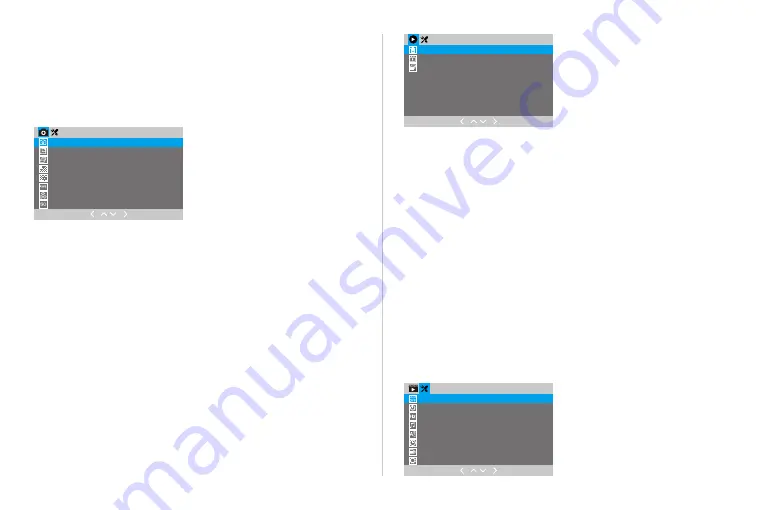
— 01 —
— 02 —
— 03 —
— 04 —
— 05 —
— 06 —
— 07 —
— 08 —
— 09 —
— 10 —
— 11 —
— 12 —
— 13 —
— 14 —
— 15 —
— 16 —
— 17 —
— 18 —
— 19 —
— 20 —
— 21 —
— 22 —
— 23 —
— 24 —
— 25 —
— 26 —
— 27 —
— 28 —
— 29 —
— 30 —
— 31 —
— 32 —
— 33 —
— 34 —
— 35 —
— 36 —
— 37 —
— 38 —
— 39 —
— 40 —
— 41 —
— 42 —
— 43 —
— 44 —
— 45 —
— 46 —
— 47 —
— 48 —
— 49 —
— 50 —
— 51 —
— 52 —
— 53 —
— 54 —
— 55 —
— 56 —
— 57 —
— 58 —
— 59 —
— 60 —
— 61 —
— 62 —
— 63 —
— 64 —
— 65 —
— 66 —
— 67 —
— 68 —
— 69 —
— 70 —
— 71 —
— 72 —
— 73 —
— 74 —
— 75 —
— 76 —
— 77 —
— 78 —
— 79 —
— 80 —
— 81 —
— 82 —
— 83 —
— 84 —
— 85 —
— 86 —
— 87 —
— 88 —
— 89 —
— 90 —
— 91 —
— 92 —
— 93 —
— 94 —
— 95 —
— 96 —
— 97 —
Capture Mode
Resolution
Continuous shooting
Quality
Sharpness
White Balance
Color
ISO
Delete
Protection
Slideshow
LCD Brightness
Auto Power Off
Frequency
Beep Sound
Language
Date/Time
Format
Default Setting
2. Foto-Menüeinstellungen
• Drücken Sie im Fotomodus die Menütaste, um die Fotoeinstellungen direkt
aufzurufen.
• Drücken Sie in den Videoeinstellungen die Auf- / Ab-Taste, um Folgendes
auszuwählen: Auflösung, Aufnahmemodus, Serienaufnahme, Fotoqualität, ISO
usw.
①
Aufnahmemodus
Diese Einstellung bestimmt, ob die Kamera eine Sofortaufnahme oder eine
verzögerte Aufnahme macht. Wenn Einzelaufnahme ausgewählt ist, nimmt die
Kamera jedes Mal ein Foto auf. Wenn die Option für die verzögerte Aufnahme
ausgewählt ist, wartet die Kamera je nach Einstellung 2 / 5 / 10 Sekunden, bevor
die Aufnahme gemacht wird.
②
Fotoauflösungen: 12M / 10M / 8M / 5M / 3M / 2M / 1,3M
③
ISO: Auto / 100/200/300/400
3. Playback-Menüeinstellungen
• Drücken Sie im Wiedergabemodus die Menütaste, um direkt in das
Wiedergabemenü zu gelangen.
• Drücken Sie in den Einstellungen des Wiedergabemenüs die Aufwärts- /
Abwärts-Taste, um Folgendes auszuwählen: Löschen, Schutz, Diashow.
Diashow
Wenn Sie die Diashow öffnen, werden Videos oder Fotos automatisch wie eine
Diashow abgespielt. Sie können den Abstand jedes Fotos für 2 / 5 / 8 Sekunden
festlegen.
Tipps:
Wenn Sie ein gesperrtes Video oder Foto löschen möchten, entsperren Sie es bitte
zuerst.
4. Systemeinstellungen
• Drücken Sie im Video- / Foto- / Wiedergabemodus zweimal die Menütaste, um
das Systemeinstellungsmenü aufzurufen.
• Drücken Sie in den Systemeinstellungen die Auf- / Ab-Taste, um Bildschirmscho
er, Abschaltautomatik, Frequenz, Signalton, Sprache, Datum / Uhrzeit, Format,
Standardeinstellung, Version auszuwählen.
















































